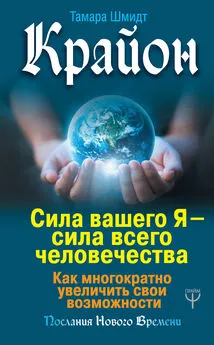Денис Колисниченко - Очень хороший самоучитель пользователя компьютером. Как самому устранить 90% неисправностей в компьютере и увеличить его возможности
- Название:Очень хороший самоучитель пользователя компьютером. Как самому устранить 90% неисправностей в компьютере и увеличить его возможности
- Автор:
- Жанр:
- Издательство:АСТ; АСТ МОСКВА; Прайм-Еврознак
- Год:2008
- Город:Москва; СПб.
- ISBN:978-5-17-054408-0; 978-5-9713-8731-2; 978-5-93878-775-9
- Рейтинг:
- Избранное:Добавить в избранное
-
Отзывы:
-
Ваша оценка:
Денис Колисниченко - Очень хороший самоучитель пользователя компьютером. Как самому устранить 90% неисправностей в компьютере и увеличить его возможности краткое содержание
Компьютер, как любой прибор, время от времени ломается, в нем возникают неполадки, отказывают периферийные устройства. Можно вызвать мастера или отнести ПК в ремонт. Но в этом случае вы потратите или время, или деньги, или нервы.
У автора этой книги, прославленного компьютерного спеца, есть другое предложение: научиться самому понимать по тем сигналам, которые машина подает, что сбоит, и ликвидировать проблемы на счет «раз». Это не сложно, главное – понять, каким образом ПК «жалуется» на свои «болезни». Эта замечательная книга научит вас фиксировать и правильно интерпретировать такие сигналы, диагностировать по ним сбои и устранять их. Вы сами в большинстве случаев в состоянии разобраться со своим компьютером. Даже если вы пока обыкновенный, не продвинутый юзер. Не верите? Прочитайте и поймете, как.
Очень хороший самоучитель пользователя компьютером. Как самому устранить 90% неисправностей в компьютере и увеличить его возможности - читать онлайн бесплатно ознакомительный отрывок
Интервал:
Закладка:

Рис. 4.16.Стандартная программа для проверки диска
Кроме NDD можно использовать стандартную программу для проверки дисков. Откройте Мой компьютер,щелкните правой кнопкой мыши на пиктограмме диска, который вы хотите проверить, затем выберите команду Свойства,перейдите на вкладку Сервиси нажмите кнопку Выполнить проверку.В появившемся окне включите параметр Проверять и восстанавливать поврежденные секторыи нажмите кнопку Запуск(рис. 4.16).
Обе рассмотренные программы очень просты, я бы даже сказал – примитивны, но они идеально подходят для новичков. Если же вы хотите стать настоящими гуру в восстановлении жестких дисков, рекомендую программу HD Tune, которую можно скачать по адресу: http://www.hdtune.com/.
Данная программа позволяет узнать температуру жесткого диска, скорость его работы (вкладка Benchmark) и проверить жесткий диск на наличие ошибок. Температура отображается на панели инструментов программы (рис. 4.17).
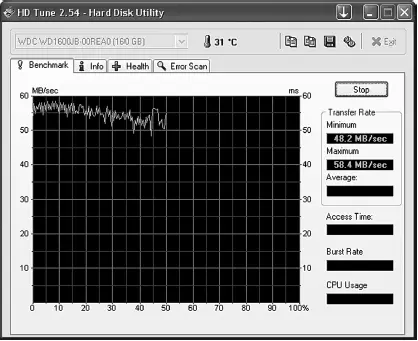
Рис. 4.17.Тест скорости жесткого диска
Чтобы узнать скорость работы вашего жесткого диска, перейдите на вкладку Benchmark и нажмите кнопку Start.
На вкладке Info (см. рис. 4.17) можно получить исчерпывающую информацию обо всех установленных в вашей системе жестких дисках:
➲ о разделах жесткого диска – для каждого раздела выводится его размер, процент использования, тип файловой системы и другая информация;
➲ о поддерживаемых функциях – на рис. 4.18 представленный жесткий диск поддерживает S.M.A.R.T. (функцию самодиагностики), 48-битный доступ, модернизацию встроенного программного обеспечения (Firmware Upgradeable), кэширование записи и т. д. Включить/выключить различные функции вы не можете – программа только выводит информацию, какие функции поддерживаются, а какие – нет.
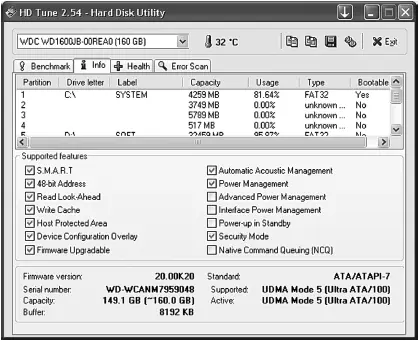
Рис. 4.18.Информация о жестком диске
Кроме того, выводится следующая информация:
➲ Firmware version – версия встроенного программного обеспечения;
➲ Serial number – серийный номер диска;
➲ Capacity – емкость (выводится как реальная емкость, так и неформатированная, которая обычно больше реальной на 5-6%);
➲ Buffer – размер буфера в килобайтах;
➲ Standard – стандарт жесткого диска (интерфейс);
➲ Supported – поддерживаемый режим DMA (прямого доступа к памяти);
➲ Active – используемый режим DMA.
На вкладке Error Scan (рис. 4.19) можно проверить диск на наличие плохих секторов. При проверке диска они выделяются красным цветом.
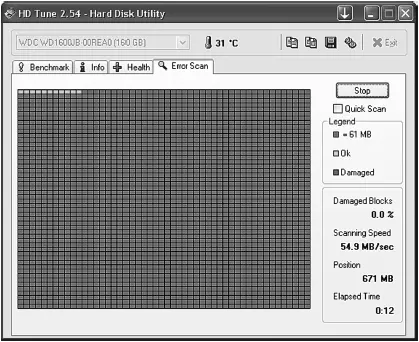
Рис. 4.19.Проверка диска
Для полной проверки жесткого диска нужно использовать одну из первых двух программ и программу HD Tune. Последняя лучше проверяет поверхность диска, но не производит проверку файловой системы. Это лучше выполнять или с помощью NDD, или с помощью стандартной программы для проверки дисков в Windows.
Также рекомендую посетить следующие странички:
➲ http://hddguru.com/?lang=ru– сайт, посвященный жестким дискам и восстановлению информации. С этого сайта можно скачать программу HDDScan, но она не для новичков, поэтому используйте ее с осторожностью;
➲ http://www.ixbt.com/soft/hddscan.shtml– руководство по использованию HDDScan;
➲ http://dalas.hardw.net/– программа для тестирования и восстановления жестких дисков DALAS. Используйте осторожно!
Проблемы с видеокартой
Нет изображения на экране
В большинстве случаев нужно просто вытащить и снова установить видеокарту (при выключенном компьютере), проверив подключение монитора к компьютеру. Хотя иногда нужна замена видеокарты.
Сгорела встроенная видеокарта
На некоторых материнских платах устанавливаются встроенные видеокарты для удешевления всей стоимости компьютера. Иногда (довольно редко) встроенные видеокарты выходят из строя. На некоторых материнских платах есть слот для установки внешней видеокарты. Если он есть, купите видеокарту подходящего типа (AGP или PCI-Ex) и установите ее во внешний слот. В большинстве случаев материнская плата обнаружит внешнюю плату и будет ее использовать.
Если же на материнской плате нет слота AGP/ PCI-Ex, вам нужно менять материнскую плату. Ничего сделать нельзя.
Вы хотите использовать внешнюю видеокарту
Встроенные видеокарты обычно не самые производительные (ведь основная цель этой платы – удешевление стоимости компьютера, но никак не качественная работа с трехмерной графикой), поэтому многие пользователи со временем стараются установить внешнюю видеокарту. Если у вас есть слот (AGP/PCI-Е) для подключения внешней видеокарты, то вам остается только купить видеокарту нужного типа.
Выключите компьютер и установите внешнюю видеокарту. Не спешите подключать к ней монитор. Включите компьютер, зайдите в SETUP (Delили F2).Вам нужно найти опцию (о том, как она называется, вы сможете прочитать в руководстве по материнской плате), ответственную за инициализацию видеокарты. Обычно она называется Init Display First и находится в разделе Integrated Peripherals (хотя название и раздел этой опции зависят от производителя и версии BIOS). Данная опция позволяет выбрать, какую видеокарту инициализировать первой – встроенную или внешнюю. Нужно выбрать внешнюю – AGP или PCI-E. После этого нажмите F10для сохранения настроек, выключите компьютер, подключите монитор к внешней видеокарте. Вот теперь полный порядок! Windows определит вашу видеокарту и попросит вставить диск с драйвером.
Более подробно данную процедуру мы рассматривали в предыдущей главе.
На экране – артефакты
Артефакты – это небольшие изображения, которые могут внезапно появиться в любом месте экрана, причем в большом количестве. Ваша видеокарта нуждается в замене.
Игра не запускается, требует обновления DirectX
DirectX – это библиотека для работы с графикой и звуком, разработанная компанией Microsoft, используется для создания игр и других программ, активно использующих графику. Некоторые игры могут требовать самых последних версий DirectX. Обычно библиотека DirectX поставляется на компакт-диске вместе с игрой – просто запустите установочный файл и установите библиотеку. Если DirectX на компакт-диске с игрой нет, то ее можно скачать на сайте Microsoft (бесплатно):
http://www.microsoft.com/downloads/Browse.aspx?displaylang=ru&categoryid=2.
Изображение в игре дергается
Интервал:
Закладка: